ios8怎么降级 ios8降级/刷回图文教程
摘要:ios8怎么降级,怎么刷回呢?升级为ios8后发现很多bug,想要降级或者刷回,怎么办呢?下文小编就教大家ios8降级/刷回图文教程,希望能...
ios8怎么降级,怎么刷回呢?升级为ios8后发现很多bug,想要降级或者刷回,怎么办呢?下文小编就教大家ios8降级/刷回图文教程,希望能帮到大家。
1.打开iTunes,断开iOS设备与电脑的连接。长按【home键】+【电源键】8秒强制关机 -- 关机后长按【home】键8秒--通过USB数据线连接电脑,或者请把设备链接电脑,先按住电源键3秒,然后继续同时按住开关机键和Home键,持续到第10秒的时候,请立即松开开关键,并继续保持按住Home键,直到在电脑上看到识别到DFU状态下的USB设备时就进入到DFU模式了,这个时候iTunes会自动或者手动启动。
2.iTunes会自动检测到一台等待恢复的设备,点击确定:
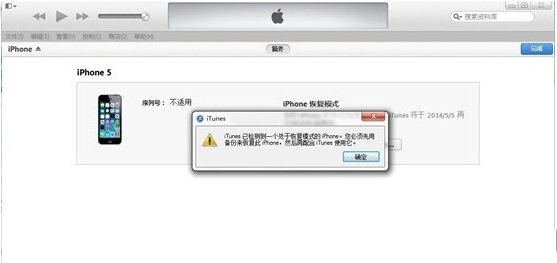
3.按住键盘上的shift键+iTunes上的“恢复”,选择固件:
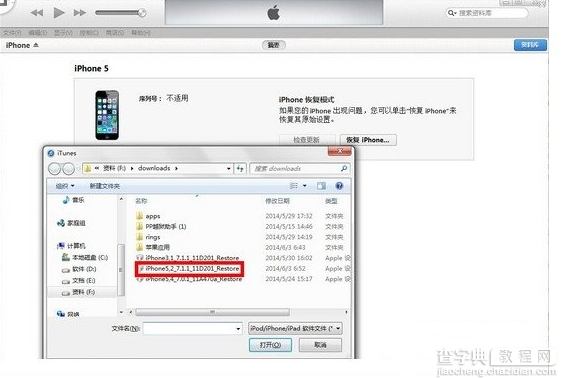
4.设备就会开始重新刷机,恢复到一个全新的系统:
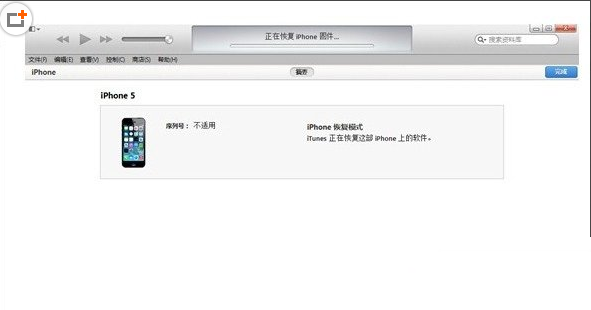
5.恢复完成之后,在iTunes上点击“设置为新的设备”:
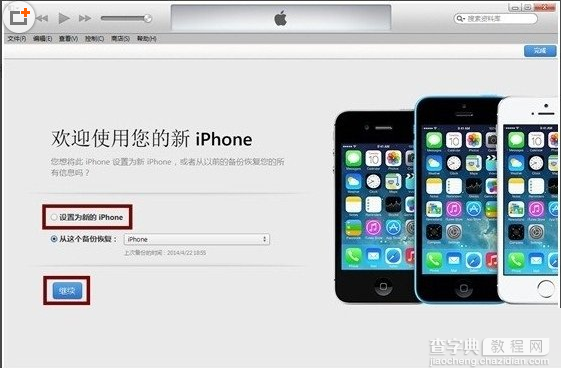
小编推荐教程:ios8降级教程 ios8降级后刷回ios7.1.1的两种方法介绍
【ios8怎么降级 ios8降级/刷回图文教程】相关文章:
★ iPhone6 plus怎么更换电池 iPhone6 plus换电池图文教程
★ ios8.2刷机方法 苹果ios8.2正式版刷机图文教程
